„Adobe CEF Helper“ yra foninis procesas, skirtas komponentams pateikti naudojant „Adobe Creative cloud“. Tačiau „Adobe CEF Helper“ gali sunaudoti daug procesoriaus arba atminties išteklių dėl trūkstamų „Adobe“ kūrybinių debesies komponentų failų, trečiosios šalies programinės įrangos trikdžių ir, be kita ko,. Net jei tai gali būti ne iš „Adobe“ kūrybinio debesies, šią problemą gali sukelti keli kiti dalykai.

Kaip pataisyti „Adobe CEF Helper“ didelės atminties ar procesoriaus naudojimą?
Net jei „Adobe Creative Debesis“ neveikia fone, problema vis tiek gali kilti, nes „Adobe CEF“ pagalbininkas gali veikti nenaudojamas, kad komponentai būtų atnaujinti.
Prieš pereinant prie sprendimo, rekomenduojame pažvelgti į priežastis, toliau pateikiame keletą priežasčių: -
- Sugadinti sistemos failai - Sugadinti sistemos failai gali sukelti šią problemą, nes ši problema gali kilti ne konkrečiai iš „Adobe Creative Cloud“. Sistemos failų taisymas gali padėti.
- „Adobe Creative Cloud“ gali būti pažeista – Yra tikimybė, kad jūsų „Adobe Creative Cloud“ yra sugedęs arba pažeistas, nes kai kurie vartotojai teigė, kad sugedusi „Creative Cloud“ sukelia šią problemą. Norėdami to išvengti, pataisykite arba iš naujo įdiekite „Creative Cloud“.
- Antivirusinės programos trukdžiai - Didelis atminties naudojimas dėl „Adobe CEF Helper“ taip pat gali atsirasti dėl nereikalingų trečiosios šalies antivirusinės programinės įrangos trikdžių. Norėdami išspręsti šią problemą, galite pabandyti išjungti antivirusinę programą.
1. Pataisykite „Adobe Creative Cloud“.
Labiausiai tikėtina, kad problema gali kilti, kai „Adobe Creative Cloud“ failai yra sugadinti arba sugadinti trečiųjų šalių programų. Todėl pabandykite taisyti „Adobe Creative Cloud“ vadovaudamiesi toliau pateiktomis instrukcijomis, kaip išspręsti šią problemą:
- Atsisiųskite Creative Cloud Uninstaller iš nuorodos pagal Windows versiją
- Dešiniuoju pelės mygtuku spustelėkite atsisiųstą ZIP aplanką ir spustelėkite Ištrauka į „Creative_Cluoud_Uninstallerwin“
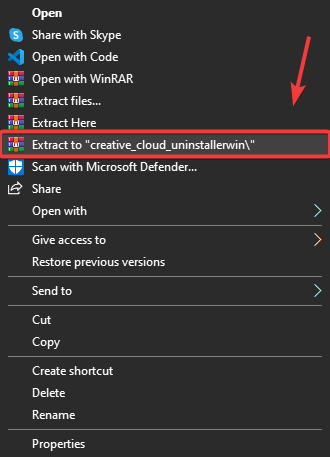
Išskleiskite Creative Cloud Uninstaller
- Eikite į IŠSIPUOKITE aplanką ir paleiskite Creative Cloud Uninstaller
- Pasirodys trumpas „Windows“ langelis; spustelėkite Remontas
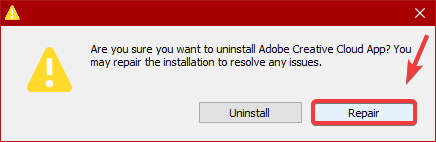
„Adobe Creative Cloud“ taisymas
- Baigę patikrinkite, ar „Adobe CEF Helper“ vis dar naudoja daug atminties.
2. Nužudykite užduotį iš PowerShell
Gali būti, kad negalėsite išspręsti šios problemos paprasčiausiai atlikę „Adobe CEF Helper“ užduotį, nes šis procesas vyks automatiškai, net jei užbaigsite užduotį. Tačiau, kai pataisysite „Adobe Creative cloud“, galėsite užbaigti užduoties procesą naudodami „Powershell“. Sekite žingsnius:
- Paspauskite „Windows“ raktas ir tipas „PowerShell“.
- Dešiniuoju pelės mygtuku spustelėkite „PowerShell“ ir spustelėkite Vykdyti kaip administratorius
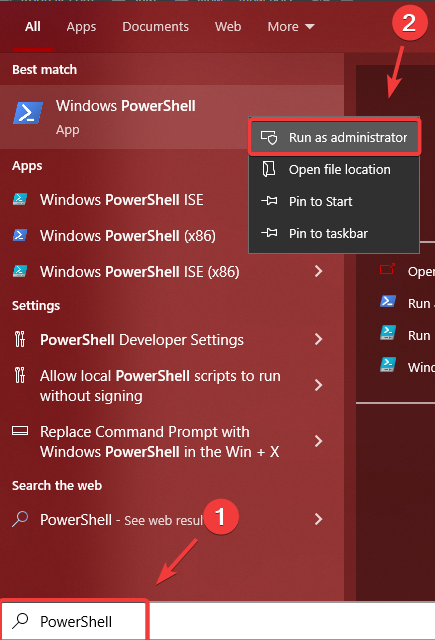
„Windows PowerShell“ atidarymas
- Dabar nukopijuokite šią komandų eilutę ir įklijuokite ją į PowerShell terminalas
taskkill /t /f /im "Creative Cloud Helper.exe"
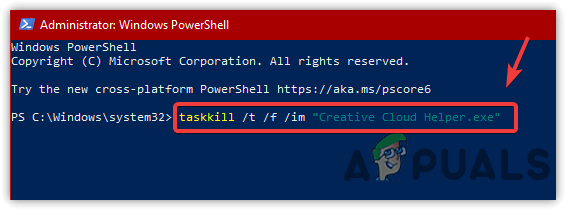
Užbaikite užduočių vykdymą „Creative Cloud Helper“.
- Po to jūsų procesoriaus ar atminties nenaudos „Adobe CEF Helper“.
3. Prisijungus išjunkite „Creative Cloud“ paleidimą
Jei problema neišspręsta, galite atžymėti parinktį Launch Creative Cloud prisijungus, kuri neleis Creative Cloud atsidaryti paleidžiant. Tačiau tai neišjungs procesų, kurių reikalauja „Creative Cloud“. Paveiktų vartotojų nuomone, „Creative Cloud“ išjungimas prisijungus išsprendė jų problemą. Todėl atlikite šiuos veiksmus:
- Spustelėkite Nustatymai iš viršaus dešinėje
- Eiti į Pirmenybė ir spustelėkite Generolas
- Atžymėkite Prisijungę paleiskite „Creative Cloud“.
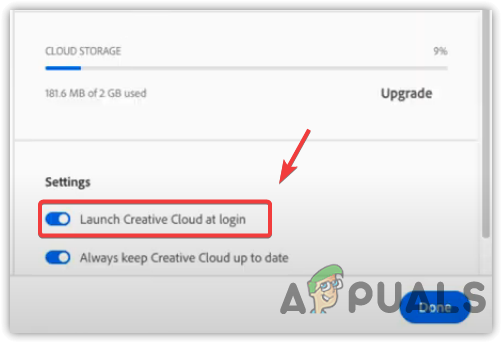
„Creative Cloud“ paleidimo išjungimas paleidžiant
- Iš naujo paleiskite kompiuterį, kad patikrintumėte, ar problema išlieka.
Taip pat galite neleisti paleisti „Adobe CEF Helper“, išjungę „Adobe Creative Cloud“ procesą paleidžiant. Išjungę „Creative Cloud“, užduočių tvarkytuvėje nematysite „Adobe CEF Helper“, nebent paleisite „Creative Cloud“ ar jos komponentus. Toliau pateikiami žingsniai, kaip išjungti „Adobe CEF Helper“ paleidimą.
- Atviras Užduočių tvarkyklė paspausdami Ctrl + Shift + esc
- Eiti į Pradėti nuo viršaus
- Pasirinkite „Adobe Creative Cloud“ ir spustelėkite Išjungti
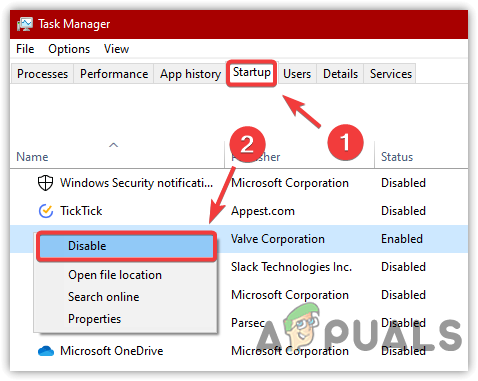
Paleisties programų išjungimas
- Dabar iš naujo paleiskite kompiuterį, kad patikrintumėte, ar problema išspręsta.
4. Atlikite švarų paleidimą
Jei aukščiau pateiktas metodas nepadėjo išspręsti šios problemos, pabandykite išjungti visas nereikalingas paslaugas kartu su trečiųjų šalių programomis atliekant švarų paleidimą . Procesas, naudojamas diagnozuoti, kurios trečiosios šalies programos sukelia problemą. Šiuo atveju mums nereikia diagnozuoti jokios programos. Tačiau turime išjungti visas programas, kurios nėra būtinos „Windows“ paleidimui, įskaitant „Adobe Creative Cloud“ ir jos procesus.
- Norėdami atlikti švarų paleidimą, paspauskite Laimėk + R pradėti Vykdyti programą
- Paieškos laukelyje įveskite msconfig į dėžę ir pataikė Įeikite
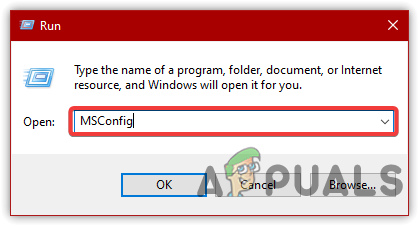
Atidaroma MS Configuration
- Pasirinkite Atrankinis paleidimas , tada eikite į Paslaugos
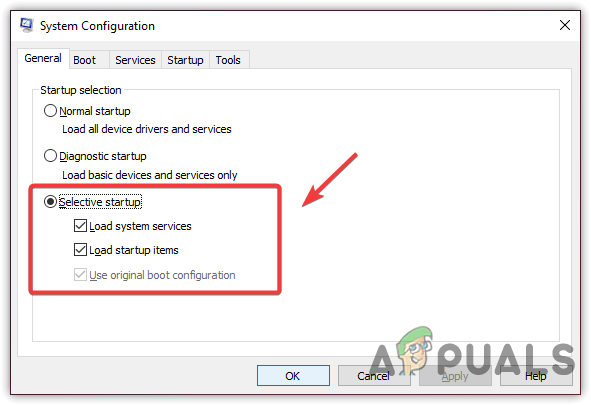
Spustelėkite Atrankinis paleidimas
- Patikrink Slėpti visas „Microsoft“ paslaugas ir spustelėkite Viską išjungti
- Tada spustelėkite Taikyti ir spustelėkite Gerai
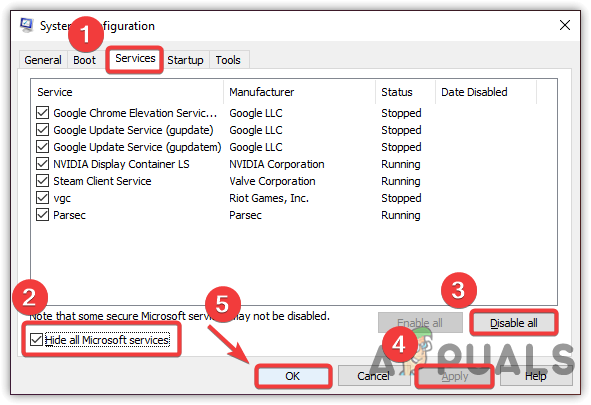
Nesvarbių programų ir paslaugų išjungimas
- Iš naujo paleiskite kompiuterį, kad patikrintumėte, ar problema išspręsta.
6. Išjunkite trečiosios šalies antivirusinę programą
Problemą gali sukelti trečiosios šalies antivirusinė programinė įranga, nes ji gali prieštarauti „Adobe CEF Helper“, o tai gali sukelti daug atminties arba procesoriaus naudojimo. Vadinasi, pabandyk trečiosios šalies antivirusinės programos išjungimas laikinai. Toliau pateikiami trečiosios šalies antivirusinės programos išjungimo veiksmai:
- Dešiniuoju pelės mygtuku spustelėkite antivirusinę programą apatiniame dešiniajame dėkle
- Užveskite pelės žymeklį ant „Avast Shields“ valdymas
- Spustelėkite Išjungti 10 minučių
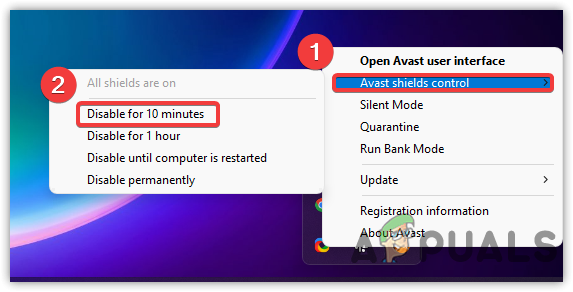
Trečiosios šalies antivirusinės programos išjungimas
- Baigę patikrinkite, ar problema išspręsta.
7. Iš naujo įdiekite „Adobe Creative Cloud App“.
Jei nė vienas iš sprendimų nepadėjo, paskutinė galimybė, kurią galite išbandyti, yra iš naujo įdiegti „Adobe Creative Cloud“, nes tai gali išspręsti šią problemą. Pasak kelių vartotojų, gali padėti iš naujo įdiegti „Adobe Creative Cloud“. Norėdami iš naujo įdiegti „Adobe Creative Cloud“, atlikite veiksmus: norėdami pašalinti „Adobe Creative Cloud“, pirmiausia turite pašalinti visą „Adobe“ programinę įrangą. Padaryti tai:
- Atidarykite „Adobe Creative Cloud“ ir įdiekite
- Spustelėkite tris taškus dešinėje programos pusėje
- Tada spustelėkite Pašalinkite , tada spustelėkite Pašalinti
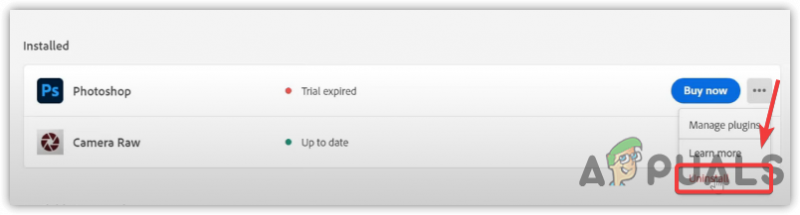
„Adobe Photoshop“ pašalinimas
- Baigę eikite į Nustatymai > Programėlės
- Raskite „Adobe Creative Cloud“, tada spustelėkite Pašalinti
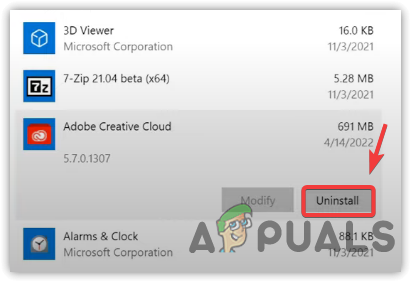
„Adobe Creative Cloud“ pašalinimas
- Dar kartą spustelėkite Pašalinkite patvirtinti
- Baigę atsisiųskite ir įdiekite „Adobe Creative Cloud“ iš oficialios svetainės.























